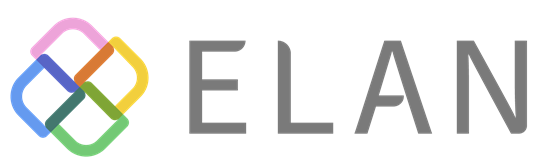Windows11に標準搭載されている、マイクロソフトのAI・Copilot(コパイロット)。「便利な使い方を知りたい!」という声を多くいただいています。そこで今回は、AIを活用した文章のまとめ方・要約方法をご紹介します。日々の作業のサポートとして、ご活用ください*。
また、今回の記事の感想やパソコン操作の疑問・困りごとなどをぜひ教えてください。ご回答いただいた方の中から抽選で書籍「安心して働くためのパソコン仕事術」をプレゼント!詳細は記事の最後に。
*AIを業務で使用する際は、就業先のルールを確認し、それに従ってください。個人情報は入力しないでください。情報漏洩の原因となる可能性があります。
1.説明文がうまくまとまらない。AIに手伝ってほしい。
2.長文Webページ全体の内容を素早く理解したい。
―さらに「自分の知りたいことだけ」をピックアップする方法
3.PDFの内容を素早く理解したい。
・・・
A.箇条書きにして整理するとわかりやすくなります。Copilotを使用すると簡単に実行できます。
情報をクリアに伝えたいなら、文章を箇条書きにすることは一つの手段になります。箇条書きを活用すると、情報が整理されて伝えやすくなります。
特に、資料作成やプレゼンテーションでは、要点を簡潔にまとめることで視認性が向上し、読み手が素早く理解できるようになります。
なお、以前であれば、箇条書きにするには自分で文章を分解して整理しなおす必要がありましたが、Copilotであれば簡単に実行できます。
プロンプト*の記述方法としては、「以下の文章を箇条書きにしてください。」と入力して、「Shift」+「Enter」を2回押して改行してから、元の文章を貼り付けるようにします。
*AIに対して指示を与えるための質問や命令文のこと
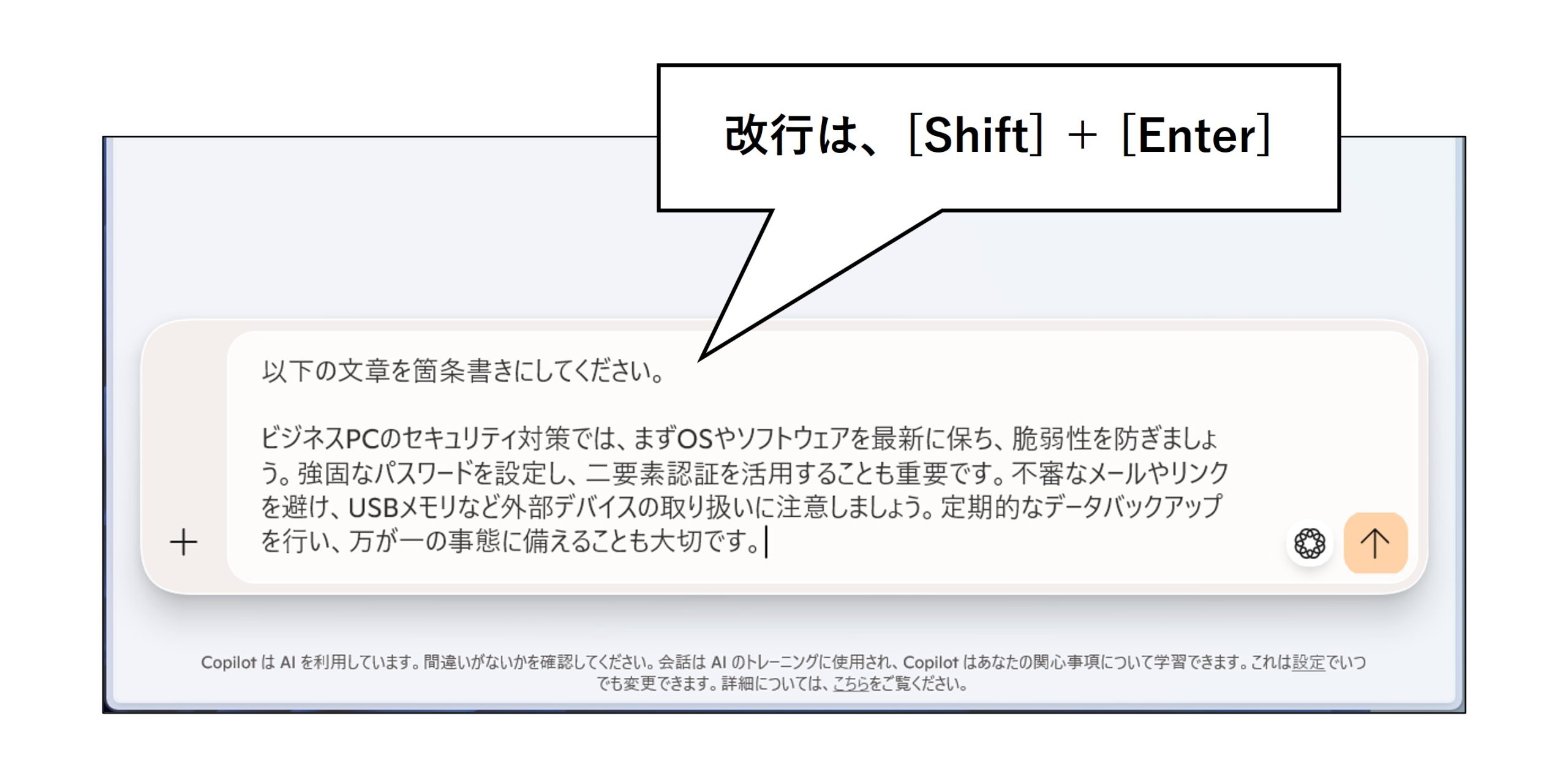
▲Copilotのプロンプトに「以下の文章を箇条書きにしてください。」と入力。「Shift」+「Enter」を2回押してから、元の文章を貼り付けて「Enter」を押す。
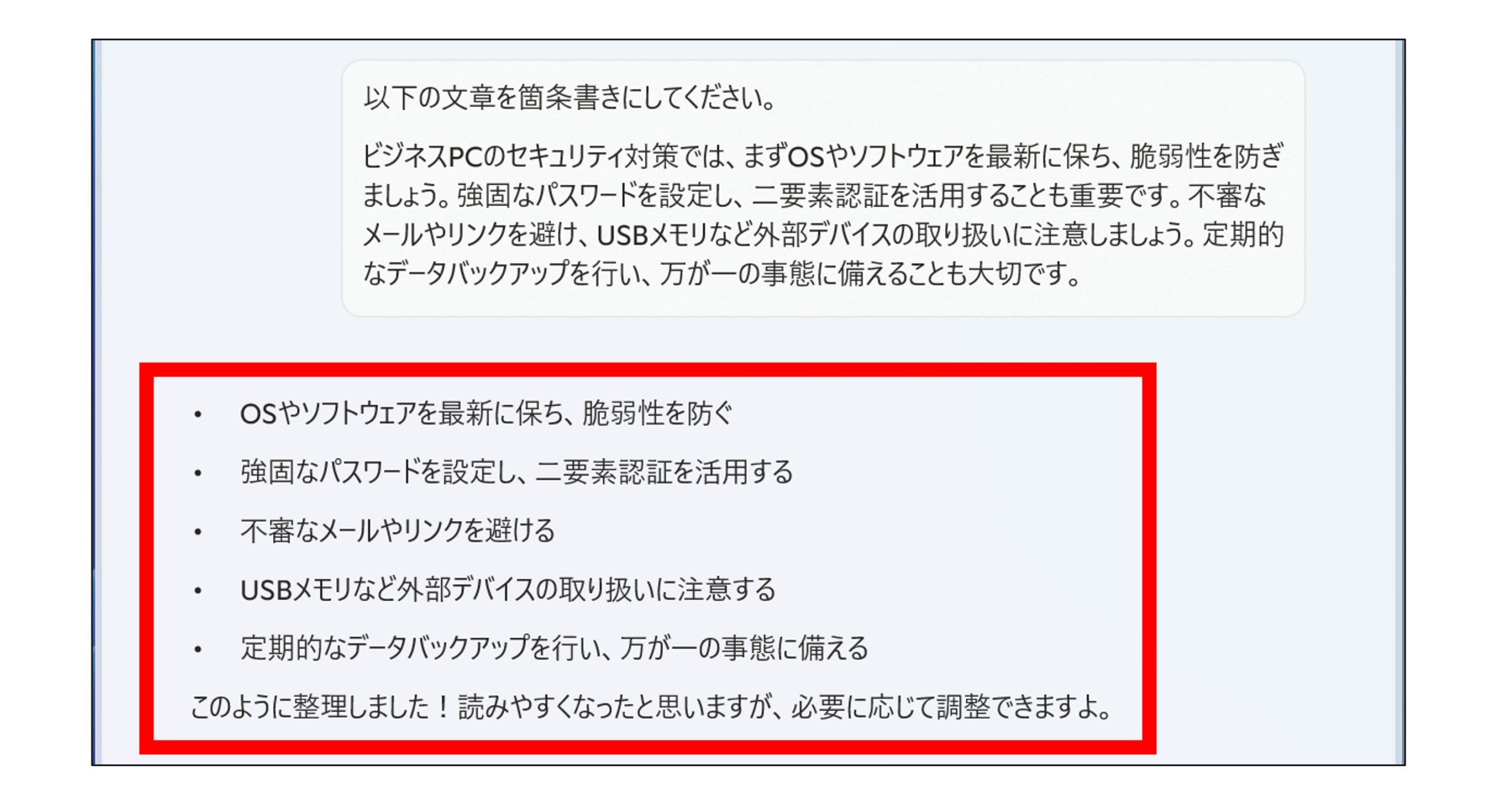
▲文章が箇条書きになり、情報が整理され、読み手にとって理解しやすくなる。なお、資料やプレゼンテーションのスライドで箇条書きを使う際は、全体を見渡して不要な内容を整理すると、伝えたいポイントがよりはっきりする。
・・・
A.理解したいときにも、「箇条書き」はお勧めです。
Web検索で長文のページを開いた際、必要な情報があるかどうか確認するにはスクロールして全文を読む必要がありますが、縦に長いWebページほど面倒くさい作業になります。
しかし、Copilotを活用すれば、ページの内容を「箇条書き」で要約できるため、素早くWebに記述されている内容のポイントを把握できます。
Microsoft Edgeで該当Webページを開いて、「Copilot」アイコンをクリックして、Copilot in Edgeを開いたのちに、プロンプトに「このWebの内容を箇条書きにして解説してください。」と入力します。
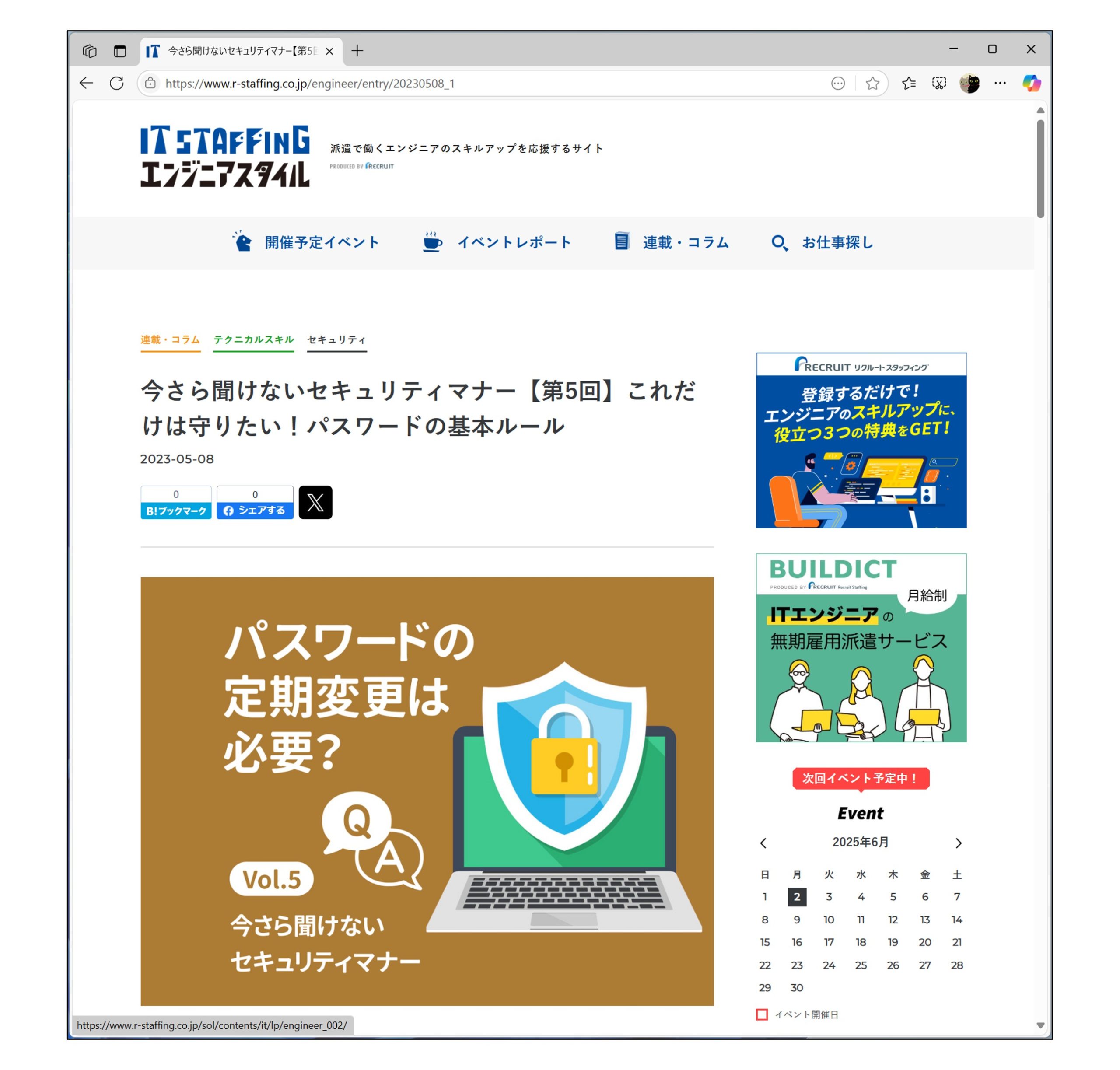
▲ここでは、筆者が「エンジニアスタイル」に寄稿している「今さら聞けないセキュリティマナー【第5回】これだけは守りたい!パスワードの基本ルール」を箇条書きにしてみる。

▲該当Webを表示した状態で「Copilot」アイコンをクリック。Copilot in Edgeに「このWebの内容を箇条書きにして解説してください。」と入力して「Enter」を押す。なお、境界線をドラッグすれば、WebページとCopilotエリアの幅を調整できる。
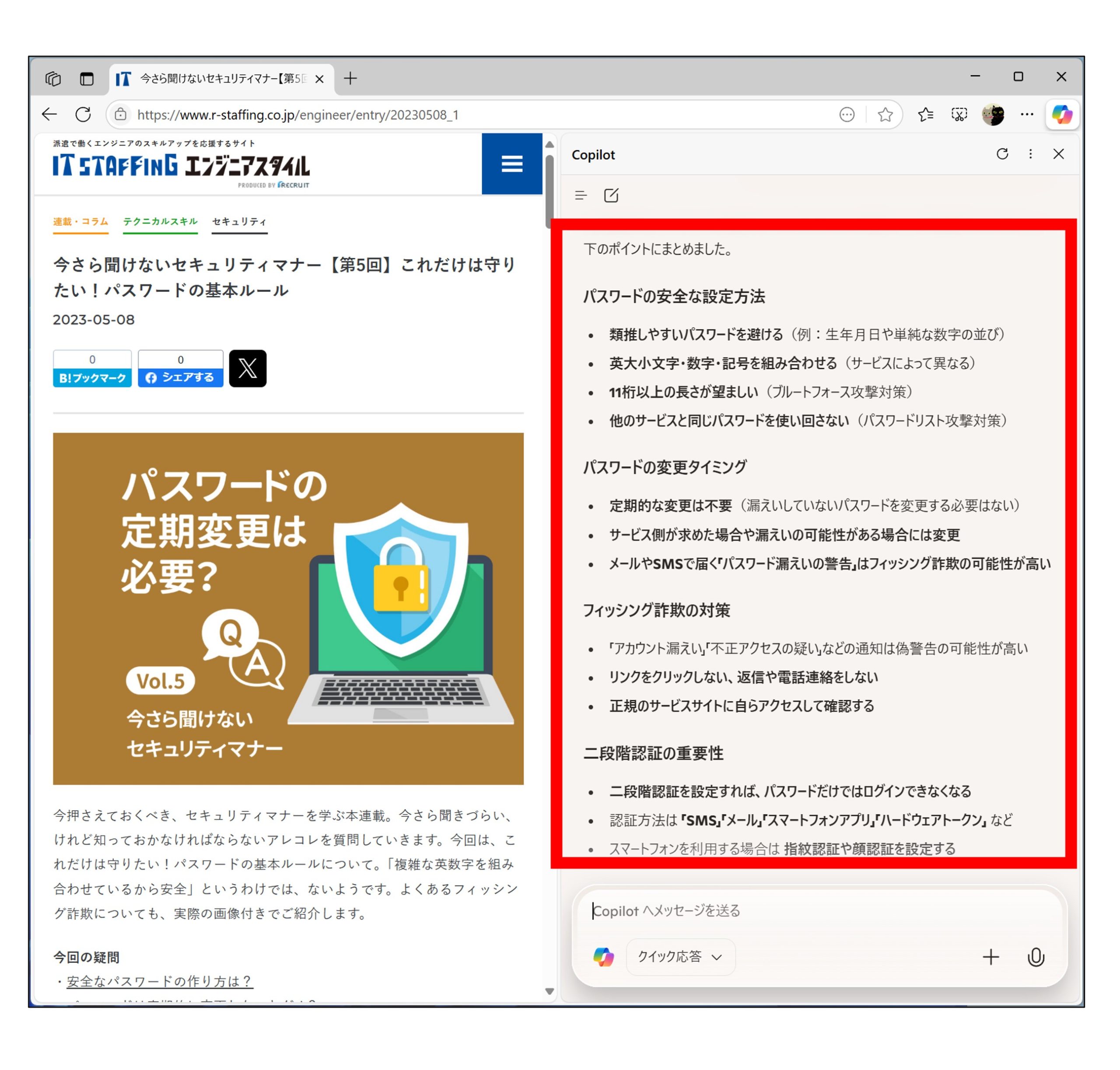
▲長文Webページの内容が箇条書きになり、自分の知りたいことが含まれているかを確認できる。全体を読まずに内容が把握できるので効率的だ。
先のWebページでは箇条書きで出力したことにより、「二段階認証」について語られていることがわかりました。
この項目について詳しく知りたい場合には、『このWebから「二段階認証」の部分をわかりやすくまとめてください。』と入力してみましょう。
記事から該当部分をAIで処理してわかりやすく説明してもらうことができます。
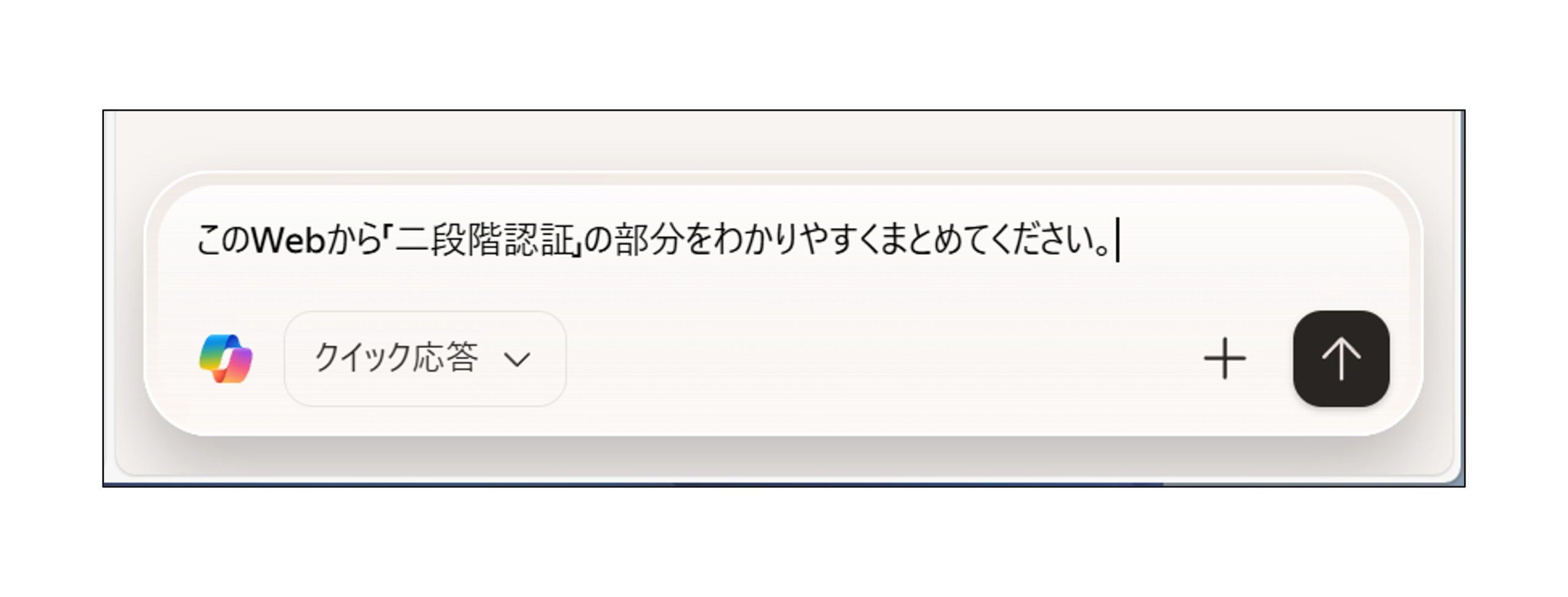
▲Microsoft Edgeで該当Webページを表示した状態で、Copilot in Edgeに『このWebから「二段階認証」の部分をわかりやすくまとめてください。』と入力して「Enter」を押す。
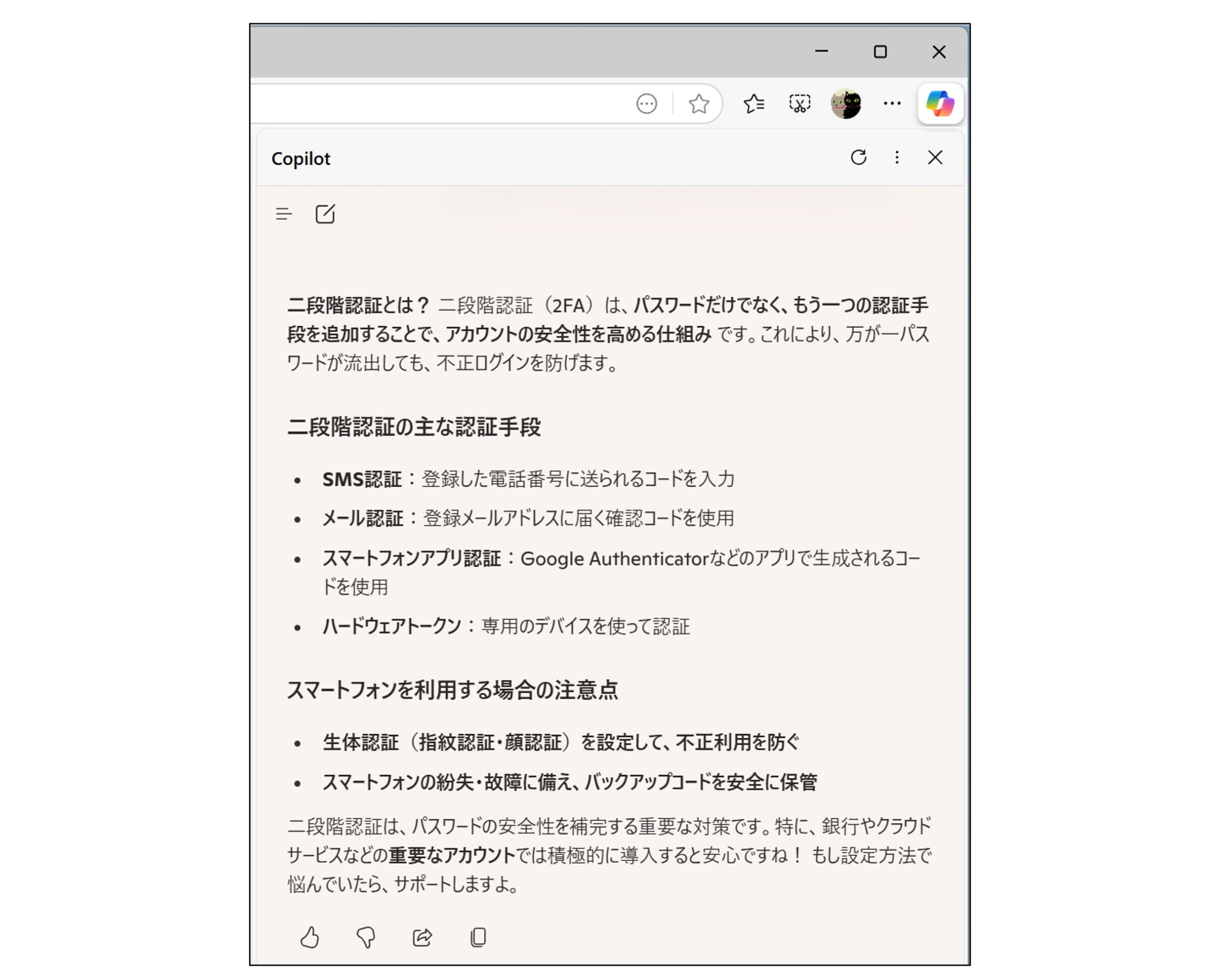
▲Webページ内から該当記述である「二段階認証」をピックアップしたうえで、AIがまとめたわかりやすい情報を得ることができる。
・・・
A.Microsoft EdgeにドロップしてCopilotを利用します。
実は、Microsoft EdgeはPDFファイルも処理することができます。
PDFファイルをドラッグして、Microsoft Edgeにドロップします。
後はWebページに対する操作と同様にCopilot in Edgeに「このPDFの内容を箇条書きにして解説してください。」と指示することで箇条書きにまとめることができます。
また『このPDFから「~」の部分をわかりやすくまとめてください。』と指示することで、情報をピックアップして知ることができます。
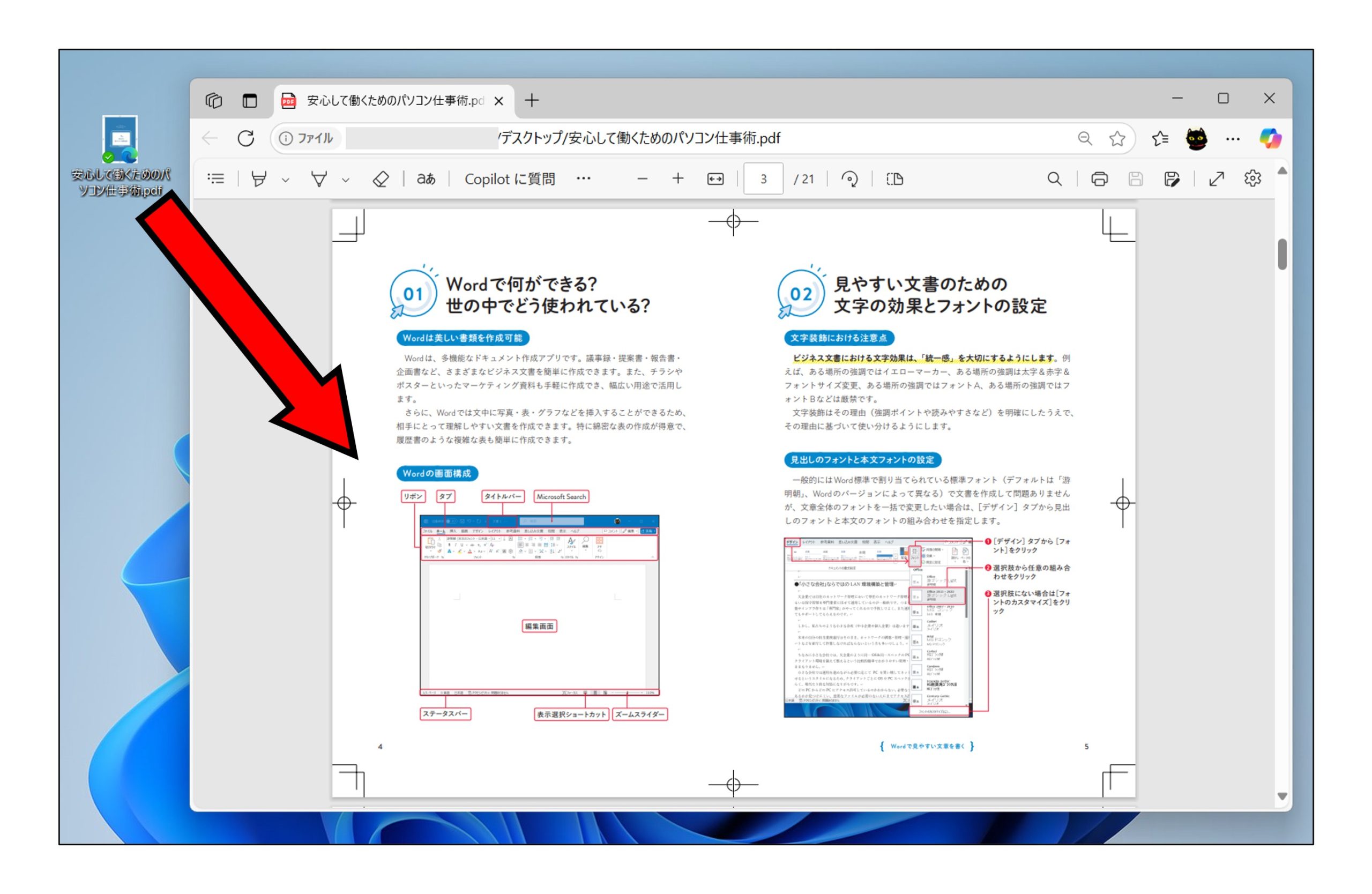
図を拡大する
▲PDFファイルをドラッグして、Microsoft Edgeにドロップ。Copilot in EdgeでPDFファイルをAIで処理する準備ができる。
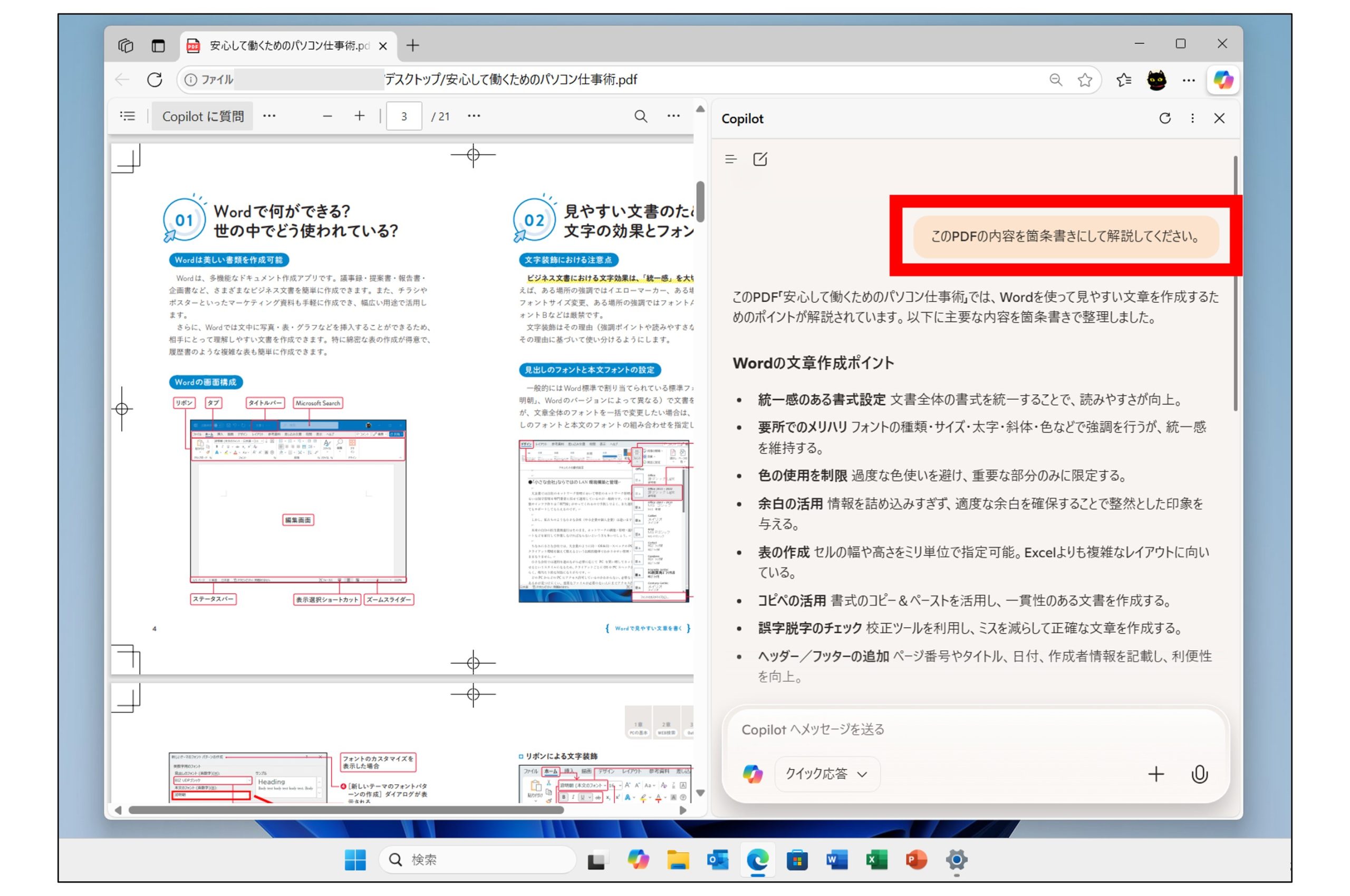
図を拡大する
▲Copilot in Edgeで「このPDFの内容を箇条書きにして解説してください。」と入力して「Enter」を押す。PDF内に記述されている内容を確認することができる。
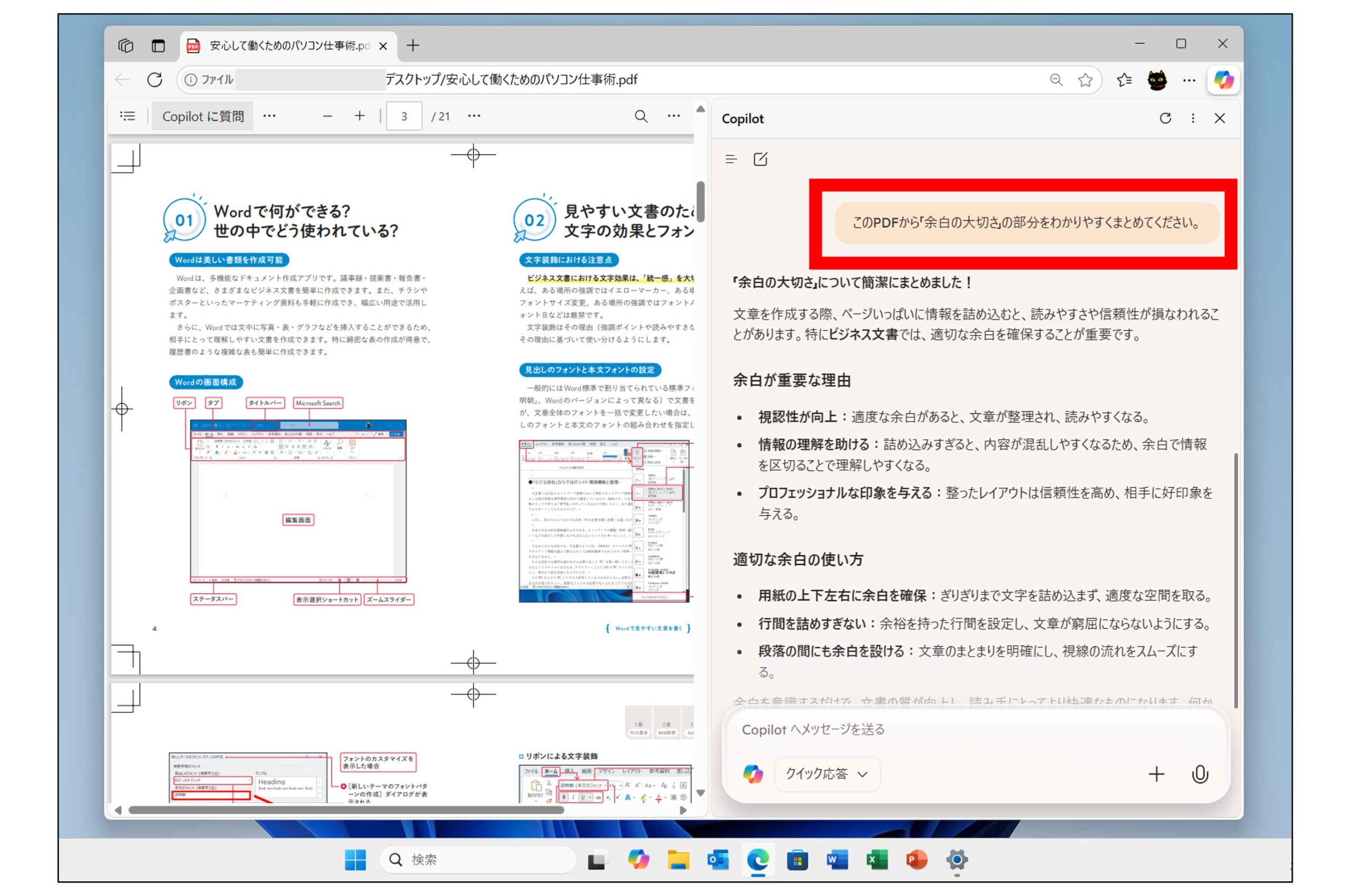
図を拡大する
▲Copilot in Edgeで『このPDFから「余白の大切さ」の部分をわかりやすくまとめてください。』と入力して「Enter」。PDF内に記述されている内容をピックアップして知ることができる。
・・・
今回の解説では、「自分の文章をAIで箇条書きにしてプレゼンテーションなどに活かす」「WebページやPDFをAIで箇条書きにして内容を知る」「WebページやPDFから、知りたいことをピックアップしてAIに記述させる」などの方法を知りました。
簡単にポイントを相手に示すことができるほか、自身の調べごとなどにおいてWeb情報やPDF内容の理解の助けにもなるのが「箇条書き」なので、ぜひ活用しましょう。
書籍プレゼントのお知らせ
以下のアンケートフォームより、今回の記事の感想やパソコン操作の疑問・困りごとなどをぜひ教えてください。
お寄せいただいた方の中から抽選で書籍『安心して働くためのパソコン仕事術』をプレゼント。Copilotの使い方などについてもご紹介されています。ご応募お待ちしています!
受付は終了いたしました。
たくさんのご応募ありがとうございました。
■注意事項
・リクルートスタッフィングのご登録情報と応募時にご入力いただく【氏名】【スタッフNo.】【メールアドレス】【生年月日】の4点が一致していない場合は、抽選の対象外となります。ご登録情報のご確認は、MyPageよりお願いしております。
・当選者の発表は、賞品の発送をもって代えさせていただきます。賞品の発送は、締め切り後1ヶ月以内にお送りいたしますが、諸事情によりお時間をいただく場合もございます。ご了承ください。
・賞品は、MyPageにご登録の「住所」にお送りいたします。住所に変更がある場合は、締め切りの2025年9月30日(火)までに「登録情報の確認・変更」よりお手続きをお願いいたします。
・個人情報やご登録状況、抽選の結果、プレゼント発送状況に関するお問い合わせは、お答えいたしかねます。
・全ての困りごとに対する回答はお答えいたしかねます。ご了承ください。
▼Excel・Wordなどの無料オンライン研修は、こちらから!
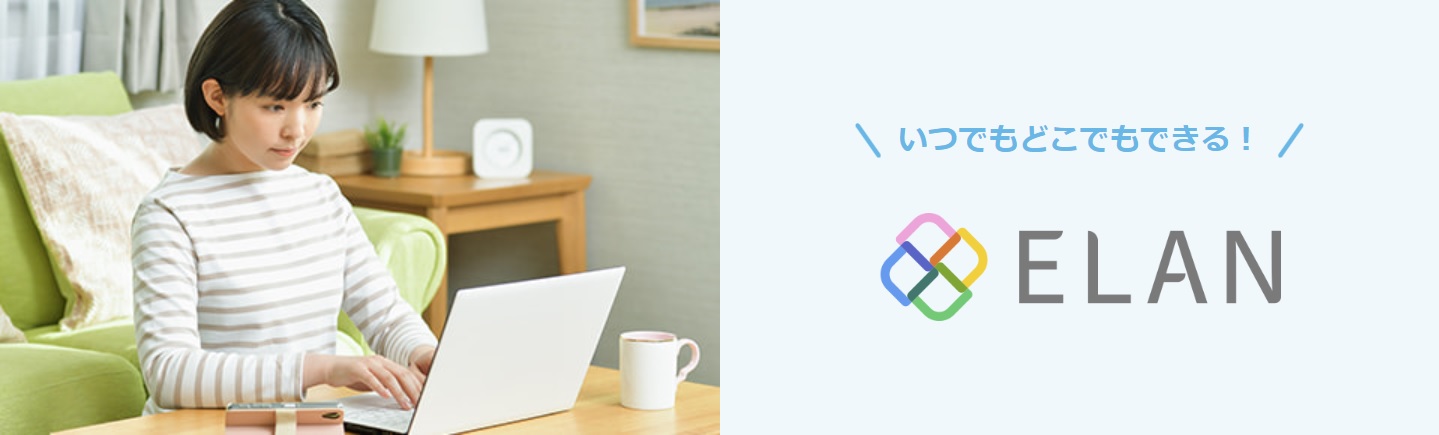
▼これまでの「おしえて!Windows先生」
・WindowsのAIは、仕事で使える?
・長文のPDF資料は、AIで要約できる?
・仕事文がニガテ。AIは添削できる?
・写真の背景だけ削除できる?
・WindowsのAI、使いかたは?
・写真に写りこんだ、人・モノは消せる?
・WindowsのAI、表は作れる?
・スクショ画像、部分的にほしい
Microsoft MVP(Windows and Devices for IT)を18年連続受賞。Surface MVPでもある。ビジネスの現場に即したPCの解説を得意とし、Windowsの操作・カスタマイズ・ネットワークなどをわかりやすく個性的に解説した著書が多い。著書は80冊以上に及ぶ。『Copilotビジネス活用術』『安心して働くためのパソコン仕事術』『Windows 11完全ガイド』(SBクリエイティブ)『帰宅が早い人がやっている パソコン仕事 最強の習慣112』『先輩がやさしく教えるセキュリティの知識と実務』(翔泳社)など。